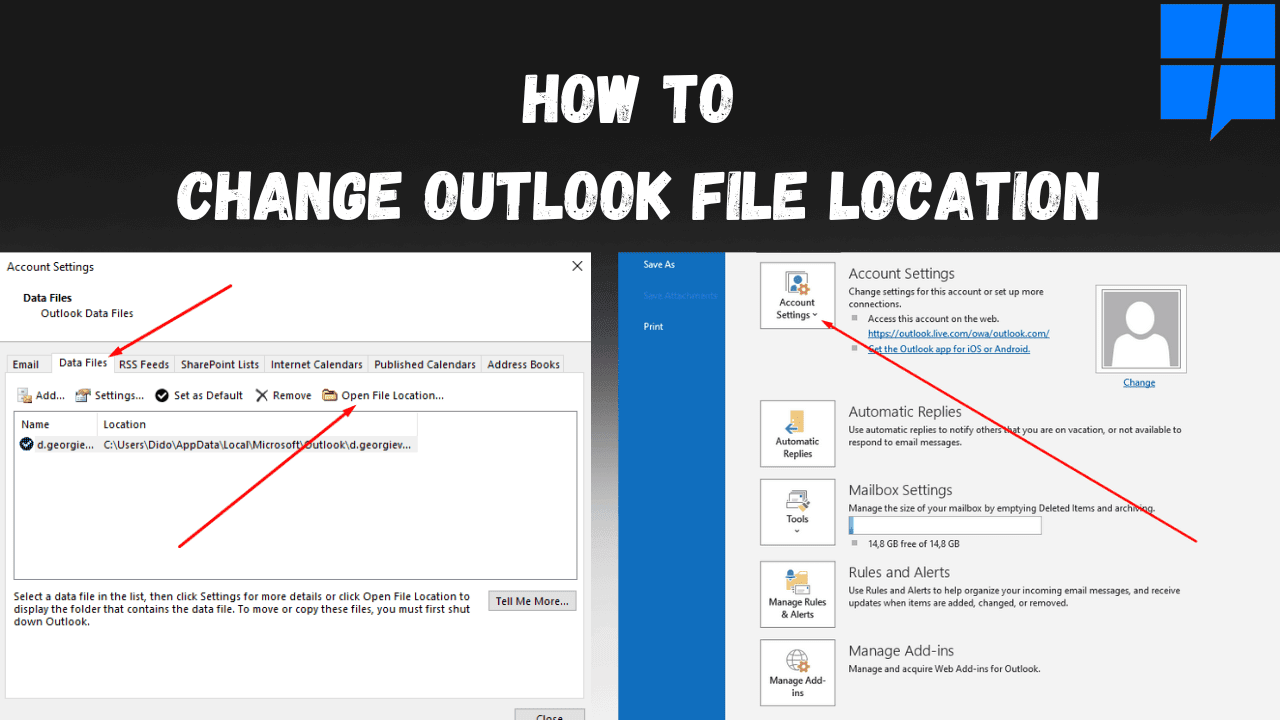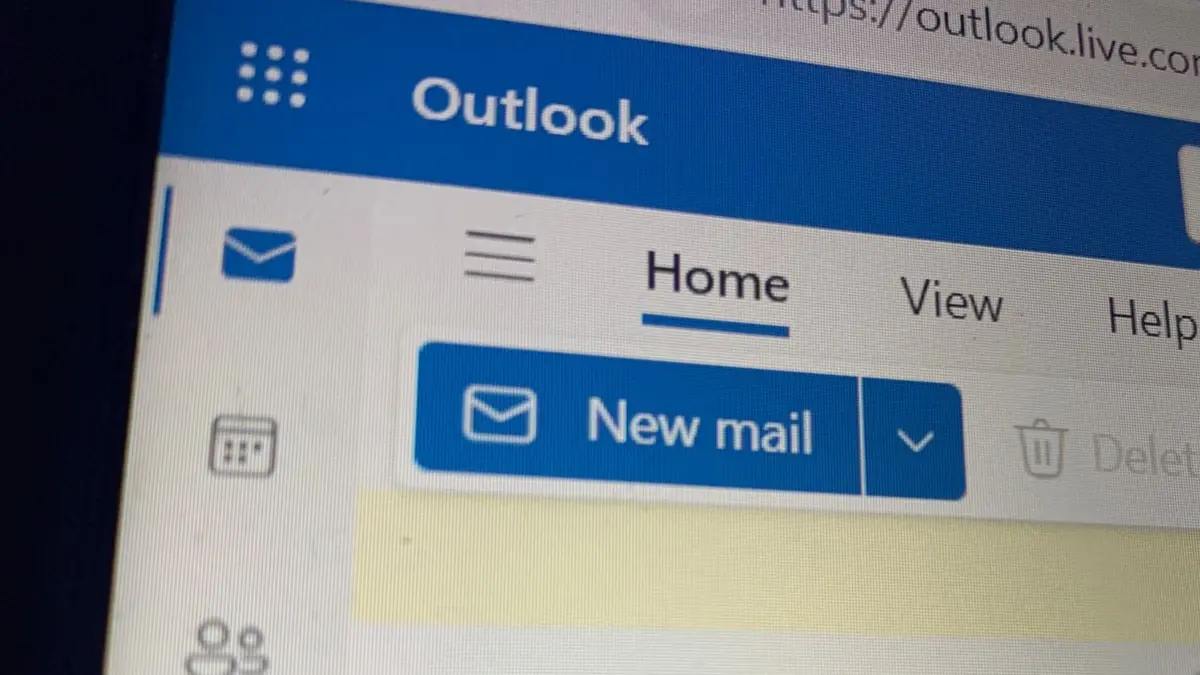Cách chuyển đổi OST sang PST: Hướng dẫn toàn diện
5 phút đọc
Cập nhật vào
Đọc trang tiết lộ của chúng tôi để tìm hiểu cách bạn có thể giúp MSPoweruser duy trì nhóm biên tập Tìm hiểu thêm

Giao tiếp qua email là điều cần thiết trong thế giới kỹ thuật số ngày nay, cả trong bối cảnh cá nhân và doanh nghiệp. Một trong những chương trình email phổ biến nhất, Microsoft Outlook, sử dụng loại tệp OST (Bảng lưu trữ ngoại tuyến) để lưu trữ và đồng bộ hóa dữ liệu hộp thư từ xa.
Vì nhiều lý do, chẳng hạn như chuyển đổi ứng dụng email hoặc truy xuất dữ liệu từ tệp OST bị hỏng, bạn có thể cần chuyển đổi định dạng OST sang PST (Bảng lưu trữ cá nhân).
Trong bài viết này, chúng ta sẽ xem xét cách chuyển đổi OST sang PST và nói về các công cụ và phương pháp bạn có thể sử dụng để thực hiện việc này một cách nhanh chóng. Vì vậy, hãy bắt đầu và tìm hiểu về các cách khác nhau để chuyển đổi OST sang PST.
1. Sử dụng Stellar Converter cho OST
- Tải xuống Stellar Converter cho OST.
- Chạy trình cài đặt bằng cách bấm đúp vào nó và làm theo hướng dẫn để hoàn tất.
- Nhấn vào Chọn tệp dữ liệu Outlook , sau đó nhấp vào Xem và điều hướng đến tập tin tương ứng.
- Nhấp chuột Chuyển đổi và tập tin của bạn sẽ được chuyển đổi trong vài phút.
2. Chuyển đổi OST sang PST bằng Microsoft Outlook
- Mở Microsoft Outlook và tạo một tệp PST mới (hoặc sử dụng một cái hiện có).
- Nhập tệp OST vào Outlook bằng cách làm theo trình hướng dẫn nhập.
- Sau khi quá trình nhập hoàn tất, bạn sẽ có tệp PST chứa tất cả thông tin từ tệp OST.
Chú thích: Phương pháp này cũng giúp chuyển đổi OST sang PST với Outlook 2016, 2019, 2013 & 2019.
3. Chuyển đổi OST sang PST trực tuyến
Một số doanh nghiệp trực tuyến cung cấp chuyển đổi OST sang PST nếu bạn muốn một giải pháp thay thế dựa trên web. Bạn có thể chuyển đổi OST sang PST miễn phí bằng một số công cụ này.
Để đảm bảo tính bảo mật và bảo vệ dữ liệu của bạn, điều quan trọng là phải sử dụng nhà cung cấp đáng tin cậy và an toàn khi chuyển đổi OST sang PST trực tuyến.
Dưới đây là một số ví dụ đáng tin cậy:
- Hộp công cụ khôi phục – Trang web dễ sử dụng với kết quả tốt
- OST sang PST trực tuyến – Chuyển đổi tập tin đơn giản và nhanh chóng
Nếu những công cụ này không đáp ứng nhu cầu chuyển đổi tệp của bạn, vui lòng kiểm tra phương pháp sau.
4. Sử dụng PowerShell
Nếu bạn muốn chuyển đổi OST sang PST mà không cần sử dụng Outlook, hãy thử phương pháp này.
- Nhấn vào Bắt đầu menu, tìm kiếm PowerShell, và nhấp vào Run as administrator tùy chọn.
- Vì PowerShell thường hạn chế chạy các tập lệnh, hãy chạy lệnh sau để thay đổi chính sách:
Set-ExecutionPolicy -ExecutionPolicy Unrestricted
Khi được nhắc xác nhận, hãy nhập Y và báo chí đăng ký hạng mục thi. - Sử dụng lệnh cd để điều hướng đến vị trí tệp OST của bạn. Ví dụ: nếu tệp của bạn nằm trên màn hình nền, hãy chạy lệnh sau:
cd C:UsersYourUsernameDesktopThay thế Tên người dùng của bạn với tên người dùng thực tế của bạn.
- Chạy lệnh sau bên trong PowerShell để bắt đầu quá trình chuyển đổi OST sang PST:
New-Object -ComObject Outlook.Application | %{$_.Session.AddStoreFromFile("Path oYourOSTFile.ost")$_.Session.GetDefaultFolder(6).Items |Select-Object -Property Subject, ReceivedTime, SenderEmailAddress |Export-Csv -Path "Path oSaveYourPSTFile.csv" -NoTypeInformation}
Thay thế Đường dẫn oYourOSTFile.ost với đường dẫn tệp của tệp OST của bạn và Đường dẫn oSaveYourPSTFile.csv với vị trí bạn muốn lưu tệp. - Đợi quá trình hoàn tất vì thời lượng có thể thay đổi do kích thước tệp.
- Điều hướng đến vị trí tệp PST của bạn và mở nó bằng ứng dụng bảng tính như Microsoft Excel để kiểm tra dữ liệu.
- Khôi phục các thay đổi được thực hiện đối với chính sách thực thi bằng cách chạy lệnh sau bên trong PowerShell:
Set-ExecutionPolicy -ExecutionPolicy Restricted
Các thuộc tính mục hộp thư đã chọn, chẳng hạn như Tiêu đề, thời gian nhận đượcvà Email người gửi địa chỉ, nên được bao gồm trong tệp PST đã chuyển đổi (tệp CSV).
5. Chuyển file OST sang PST cho Office 365
5.1. Xóa mọi mã hóa tệp
- Mở Microsoft Outlook trên PC có lưu tệp OST.
- Đảm bảo rằng bạn đã kết nối với tài khoản Office 365 của mình và quá trình đồng bộ hóa đang hoạt động.
- Nếu tệp OST của bạn có mã hóa, hãy xóa nó bằng cách nhấp vào Tab tệp > Tùy chọn > Trung tâm tin cậy, Sau đó chọn Cài đặt Trung tâm Niềm tin. Bên dưới Bảo mật Email , bỏ chọn phần Mã hóa nội dung và tệp đính kèm cho thư gửi đi tùy chọn.
- Thoát khỏi Microsoft Outlook và đảm bảo rằng nó không chạy trong nền.
5.2. Sửa đổi cài đặt Thư trong Bảng điều khiển
- Tìm kiếm Bảng điều khiểnvà mở nó
- Hướng đến email or Thư (32-bit), tùy thuộc vào hệ thống của bạn.
- Trong cửa sổ Cài đặt Thư, bấm vào Hiển thị Hồ sơ.
- Chọn hồ sơ Outlook hiện tại Và nhấp vào Bất động sản .
- Nhấn vào Tài khoản email bên trong hộp thoại Thiết lập Thư – Outlook.
- Chọn Tab Tệp dữ liệuvà ghi lại vị trí tệp OST trong cột Tệp.
- Đóng tất cả các hộp thoại đang mở.
5.3. Chuyển đổi tệp OST sang PST
- Mở File Explorer or Windows Explorer trên PC của bạn.
- Dán đường dẫn của tệp OST bạn đã ghi lại trước đó bên trong thanh địa chỉ trong File Explorer.
- Tìm tệp OST và đổi tên nó, thay đổi phần mở rộng tệp từ .ost đến .pst.
Ví dụ: nếu tên tệp là Outlook.ost, đổi tên thành Outlook.pst. - Ấn Bản đăng ký hạng mục thi để lưu tên tệp mới.
- Khởi chạy lại Microsoft Outlook.
- Nhấp chuột Tệp> Mở và xuấtvà chọn Mở tệp dữ liệu Outlook tùy chọn.
- Điều hướng đến vị trí của tệp PST mới được đổi tên và nhấp vào OK để mở tệp trong Outlook.
Lợi ích của việc chuyển đổi OST sang PST
- Linh hoạt – Bạn có thể quản lý email và dữ liệu khác của mình một cách tự do hơn bằng cách chuyển đổi tệp OST sang định dạng PST cho phép truy cập vào dữ liệu hộp thư của bạn từ các ứng dụng hoặc nền tảng email khác nhau.
- Phục hồi dữ liệu – Nếu tệp OST của bạn bị hỏng, bạn có thể khôi phục dữ liệu quan trọng của mình và đảm bảo rằng nó có thể truy cập được bằng cách chuyển đổi nó thành tệp PST.
- sao lưu và lưu trữ – Dữ liệu hộp thư của bạn có thể được bảo vệ đáng tin cậy khỏi mất dữ liệu bằng cách tạo các bản sao lưu hoặc lưu trữ bằng cách sử dụng chuyển đổi OST sang PST.
Có thể truy cập và quản lý hiệu quả dữ liệu hộp thư của bạn bằng cách chuyển đổi OST sang PST. Có sẵn nhiều kỹ thuật và công cụ khác nhau để giúp quá trình chuyển đổi dễ tiếp cận hơn, cho dù chuyển sang ứng dụng email khách khác, khôi phục dữ liệu từ tệp OST bị hỏng hay tạo bản sao lưu.
Để đảm bảo quá trình chuyển đổi liền mạch từ OST sang PST, hãy chọn phương pháp đáp ứng tốt nhất nhu cầu của bạn.